Как использовать автоматический AirPlay с динамиками в iOS 17 на iPhone
Помимо нескольких привлекательных функций, iOS 17 также обладает множеством крутых скрытых функций. Одна из моих любимых скрытых функций — возможность автоматического воспроизведения контента через AirPlay на подключенных динамиках. Это именно то, что вам нужно, чтобы максимально эффективно использовать свои умные колонки, такие как Amazon Echo и HomePod. С учетом вышесказанного позвольте мне показать вам, как использовать автоматический AirPlay с динамиками в iOS 17.
Автоматическое воспроизведение контента через AirPlay на соседних динамиках в iOS 17
Стоит отметить, что iOS 16 позволяла пользователям настраивать свои iPhone на автоматическое обнаружение и подключение к Apple TV или Smart TV с поддержкой AirPlay при потоковой передаче контента из поддерживаемых приложений. Однако в предыдущих версиях iOS не было возможности оказать такую же услугу динамикам. Но это уже не так благодаря появлению iOS 17.
Это означает, что вы, наконец, можете позволить своему iPhone беспрепятственно подключаться к близлежащим динамикам во время воспроизведения контента из приложений, совместимых с AirPlay.
1. Для начала откройте Приложение настроек на вашем iPhone под управлением iOS 17 или новее.
2. В Настройки меню, нажмите на Общий.

3. Теперь нажмите AirPlay и передача обслуживания.
4. Далее нажмите Автоматически AirPlay.

5. Далее у вас есть три варианта на выбор:
- Никогда: Никогда не позволяйте вашему iPhone автоматически воспроизводить контент через AirPlay на соседних динамиках.
- Просить: Выберите его, чтобы ваш iPhone всегда запрашивал ваше разрешение перед воспроизведением контента по воздуху на поддерживаемых динамиках.
- Автоматический: Это самоочевидно. Выберите его, чтобы автоматически подключаться к интеллектуальным колонкам и контенту AirPlay.
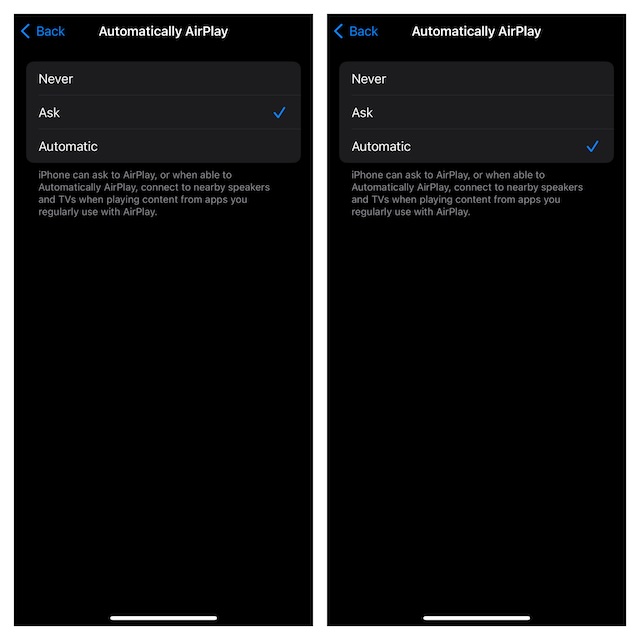
Теперь выберите «Автоматически», и все готово!
В дальнейшем ваше устройство iOS будет автоматически подключаться к близлежащим колонкам (и, конечно же, к вашим смарт-телевизорам – как обычно) при воспроизведении контента из приложений, которые вы регулярно используете с помощью AirPlay.
Часто задаваемые вопросы
1. Почему обновление программного обеспечения iOS 17 зависает на моем iPhone?
Ответ: Чаще всего обновлению программного обеспечения мешает недостаточное подключение к Интернету. Следовательно, восстановление сотового соединения или Wi-Fi-соединения поможет вам избавиться от проблемы. Если это не помогает, попробуйте очистить свой iPhone, поскольку засоренная память также может быть причиной ошибки chos.
2. Почему персональная точка доступа моего iPhone не работает после обновления программного обеспечения iOS 17?
Ответ: Прежде чем обвинять программную ошибку в плохой работе вашей личной точки доступа, проверьте, на должном ли уровне ваша сотовая сеть. В большинстве случаев вы можете использовать трюк с режимом полета, чтобы исправить проблемы с личным хостом. Однако, если это не принесет желаемого результата, сброс настроек сети выполнит всю работу за вас.






